这里以型号DI-504为例,其它型号设置也差不多,甚至是一样的。
第一步:连接DI-504宽带路由器到您的网络

A. 首先,将DI-504自带的9V交流电源适配器连接到DI-504后面板上;然后将适配器插入您的电源插座。DI-504前面板的电源LED指示灯亮,表明操作正确。

B. 将一条以太网缆线的一端插入DI-504后面板上的WAN端口,另一端插入您的DSL/Cable modem上的以太网端口。DI-504前面板的WAN口的LED指示灯亮,表明操作正确。
 C. 将另一条以太网缆线的一端插入DI-504后面板上的LAN端口,另一端插入您用于配置DI-504的计算机网卡上。DI-504前面板的LAN口的 LED指示灯亮,表明操作正确。
C. 将另一条以太网缆线的一端插入DI-504后面板上的LAN端口,另一端插入您用于配置DI-504的计算机网卡上。DI-504前面板的LAN口的 LED指示灯亮,表明操作正确。

注意:
要复位系统设置为工厂设置,请遵照以下步骤:
1. 不要断开DI-504宽带路由器的电源,
2. 用曲别针按下reset 按钮并保持5 秒钟,
3. 放开按钮DI-504 将自动重启。(备注: 若按住少于五秒钟, DI-504 仅会重新激活, 而不能恢复设置为工厂设置)
第二步:连接其他计算机到DI-504宽带路由器
用其他的以太网缆线,将需要通过DI-504宽带路由器上网的具有以太网接口的其他计算机连接到DI-504后面板上剩余的3个LAN端口上。
当您完成以上两步安装向导后,您所连接的网络拓扑图应与下图相似。

第三步:正确配置您计算机的网络设置
A. 在您正在使用的计算机桌面上,用鼠标右键点击网上邻居,选择“属性”。

B. 在随后打开的窗口里,用鼠标右键点击网上邻居,选择“属性”。
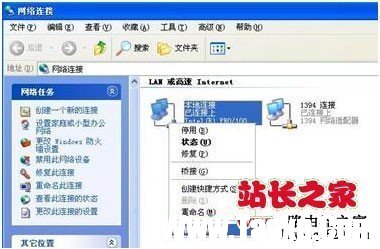
C. 在随后打开的窗口里,先选择Internet协议(TCP/IP),再用鼠标点击“属性”。

D. 在随后打开的窗口里,输入IP地址:192.168.0.2;子网掩码:255.255.255.0;默认网关:192.168.0.1;DNS为当地电信的IP地址,以成都为例输入:61.139.2.69。

E. 然后在开始菜单的运行框里输入ping 192.168.0.1 -t

能得到如下图的结果,就说明您以上的配置正确。
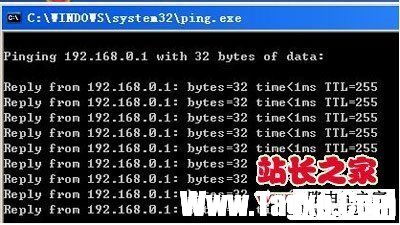
第四步:正确配置 DI-504宽带路由器
A. 打开Web浏览器,在地址栏中键入http://192.168.0.1,然后按Enter键。

B. 在随后打开的登陆窗口里,输入用户名:admin;让密码为空白;然后单击“确定”。

C. 在随后打开的窗口里,单击“设置向导”。

D. 选择“下一步”。

E. 设置您的新密码。

F. 选择时区。

第五步:DI-504宽带路由器选择互联网连接类型

A. 如果您选择动态IP地址,则按以下步骤完成。

按下一步,

点击“重新激活”,完成DI-504宽带路由器的设置。
B. 如果您的ISP给您一个固定的IP地址,您就选“固定IP地址”。

输入IPS给您的IP地址,子网掩码,默认网关,DNS后按“下一步”。再点击“重新激活”,完成DI-504宽带路由器的设置。
C.如果您是使用ADSLmodem上网,则选择“PPPOE”。

输入由您的ISP提供的用户名和密码;单击下一步后;再点击“重新激活”,完成DI-504宽带路由器的设置。
最后其他设置或信息参看“进阶设定”,“工具”,“系统状态”或DI-504宽带路由器的用户手册。

 企业级网络架构设计要点:如何确保网络
企业级网络架构设计要点:如何确保网络
企业在数字化转型的浪潮中,网络架构的设计显得尤为重要。高......
阅读 win10更新1903卡在27%
win10更新1903卡在27%
win10在更新1903的时候发现卡在27%,非常的郁闷也不知道能不能重......
阅读 SSD硬盘数据恢复方法:硬盘坏道后如何恢
SSD硬盘数据恢复方法:硬盘坏道后如何恢
面对SSD硬盘坏道带来的数据丢失问题,很多用户无从下手。内置......
阅读 illustrator让两个图形无缝拼接的教程
illustrator让两个图形无缝拼接的教程
illustrator是一款功能强大的矢量图形处理工具,它为用户提供了......
阅读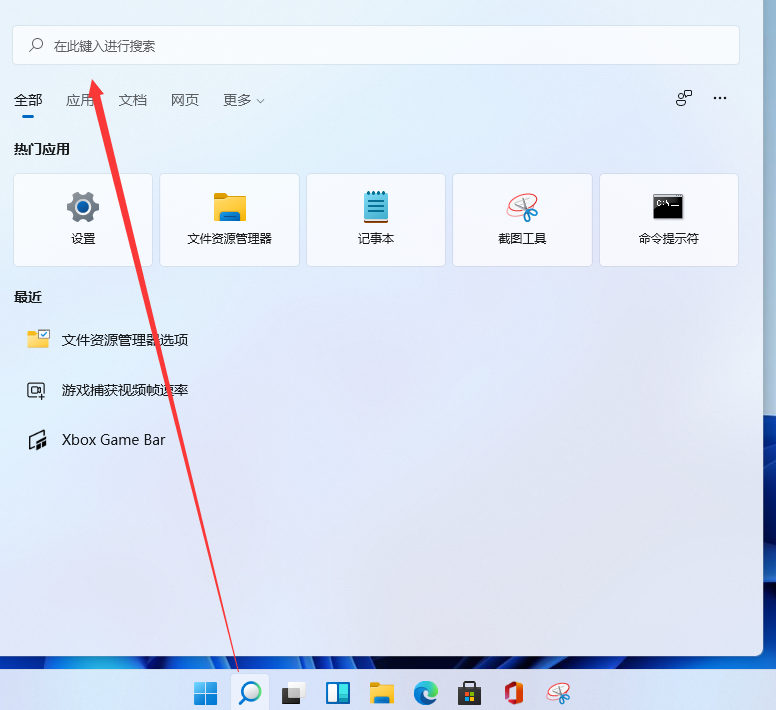 新升级的win11蓝牙怎么连接设备
新升级的win11蓝牙怎么连接设备
很多用户给电脑升级了windows11系统后,有很多功能都还没适应好......
阅读 他趣app最早是干嘛的
他趣app最早是干嘛的 DuckDuckGo 在搜索结果中阻止
DuckDuckGo 在搜索结果中阻止 摩托罗拉在 2021 年成为美
摩托罗拉在 2021 年成为美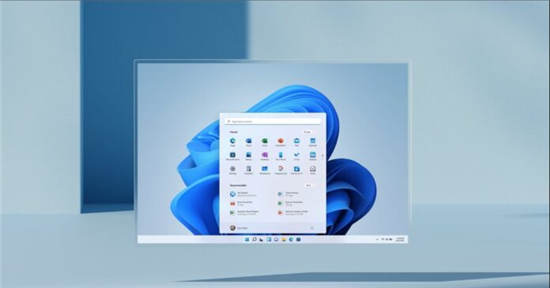 更稳定的Windows11预览版即
更稳定的Windows11预览版即 微软:Windows 11 将于 10 月
微软:Windows 11 将于 10 月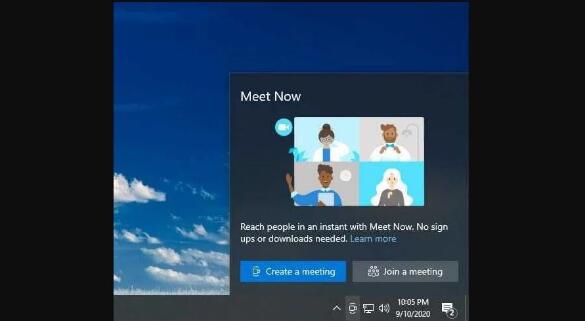 现在Windows10向更多用户推
现在Windows10向更多用户推 大家如果了解情况,从而
大家如果了解情况,从而 利用未完整修补的Windows
利用未完整修补的Windows 《火焰纹章无双风花雪月
《火焰纹章无双风花雪月 《木筏求生》大储藏间蓝
《木筏求生》大储藏间蓝 Switch生化奇兵2重制版金手
Switch生化奇兵2重制版金手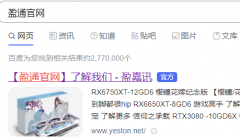 盈通3060驱动怎么搜索
盈通3060驱动怎么搜索 AMDRadeonVII显卡性能评测
AMDRadeonVII显卡性能评测 固态硬盘安装注意事项:
固态硬盘安装注意事项: 显卡驱动和图形驱动区别
显卡驱动和图形驱动区别 PPT关闭拼写检查的方法
PPT关闭拼写检查的方法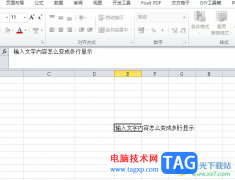 excel把格子里的字变成多
excel把格子里的字变成多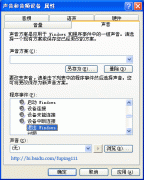 Windows XP电脑无法关机的解
Windows XP电脑无法关机的解 Adobe Lightroom获得ARM PC和A
Adobe Lightroom获得ARM PC和A 路由器设置多台电脑上网
路由器设置多台电脑上网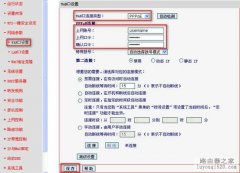 水星路由器如何设置PPPO
水星路由器如何设置PPPO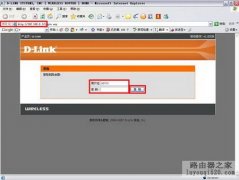
当您的PC已经连接到无线网络之后,或者您是使用的有线,均可以对DI-524M进行无线网络的设定。具体设置方法如下: 连接到DI-524M之后,打开WEB浏览器,在地址栏键入192.168.0.1,点击回车。弹出...
次阅读

通过电脑对云路由器进行管理 当我们出门在外的时候,可能家里的高清电影才下了一半,或者是家中有孩子,不知道他们在家会不会偷偷上网,邻居会不会蹭我们的网,等等这些问题,在云路...
次阅读
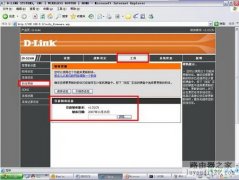
1、升级之前首先要核实您所使用产品的硬件版本号和现有的韧体版本号,因为不同的硬件版本会对应于不同的韧体版本。 这些信息可以在产品外包装盒底部的白色标签上,或者在产品本身背面...
次阅读
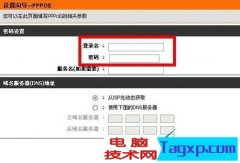
dlink无线路由器如何设置密码?下面我们就来为大家介绍一下相关的内容,有兴趣的朋友就来了解一下吧。...
次阅读

di-7200是一款适合中小型企业使用 路由器 ,这个路由器已经使用了半年了,非常稳定,支持多线,自带上网行为管理系统,是一款非常不错的路由器。相信想买这款路由器的朋友对各种参数已经...
次阅读

大家都知道,通过启用D-LINK路由器的远程管理功能,可以让其他人连接到你的D-LINK路由器内,从而帮助不懂的人检查配置工作。 一、选中激活,选择远程管理端口8080,点击执行即可 二、点击系...
次阅读

今天同事从家里拿来一款D-Link的DIR-605路由器,说在家里给路由器断一下电就无法上网了。 接过路由器,通电后,POWER灯一直在以1s时间间隔闪,这种状态确定是路由器有故障。下面来讲述下如何...
次阅读

1.查看无线网卡无线路由器是否在同一个房间使用,如果中间隔了类似于墙体的障碍物,建议让无线网卡和路由器在近距离无障碍物的情况下使用,确定是否是障碍物的造成信号衰减引起的不...
次阅读
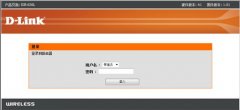
路由器的设置其实一点也不复杂,只要第一次设置成功后,以后再次设置就简单多了,看到很多人在论坛里说自己不会设置,设置失败,其实只要一步步跟着教程,是很容易的,为了方便更多人...
次阅读

dlink无线路由器设置教程:dlink无线路由器详细设置图解 现在基本每家每户都已经有网络了,很多朋友在使用网络的时候也会使用无线网络,方便笔记本和手机上网使用wifi,那么...
次阅读
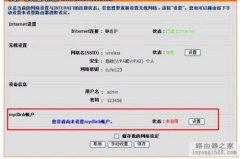
首先:设置mydlink帐户 打开浏览器,在地址栏中输入D-Link DIR-605L的管理地址:http://192.168.0.1 ,输入正确的用户名密码后,出现下图所示: 在确保internet设置和无线设置正确的基础上,还需要点击...
次阅读
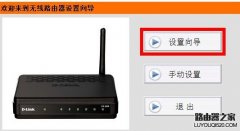
今天小编给大家介绍了D-Link无线路由器静态IP地址分配的设置方法,静态IP地址分配也叫做DHCP保留地址,就是为某台计算机保留一个固定的IP地址;因为D-Link无线路由器上的DHCP服务器,默认情况下...
次阅读

本文以 DI-504路由器为例来讲解 一、DI-504花生壳配置 (由于没有DI-504设备,用DI-624来代替。基本配置是相同,可供参考) 1.1登录DI-504路由器WEB配置界面 在WEB浏览器中,输入DI-504地址,输入用户...
次阅读

通过手机对云路由器进行管理 如果我出门在外,身边没有电脑怎么对路由器进行管理呢,你只要有一个安卓或苹果手机,也可以实现云管理功能。下面,我们就以安卓手机为例介绍具体的操作...
次阅读

本文介绍了D-Link路由器的192.168.0.1登录页面打不开的解决办法,引起无法打开D-Link无线路由器的192.168.0.1登录页面的原因有很多种,不错常见的还是由于用户的粗心大意所致;www.nbahi.com以D-Link D...
次阅读